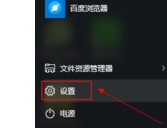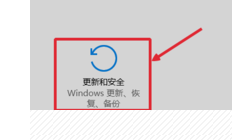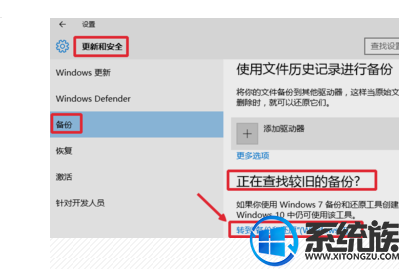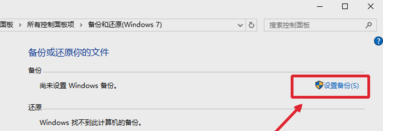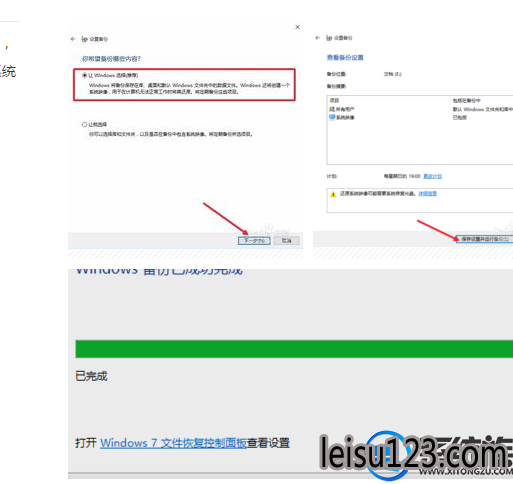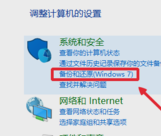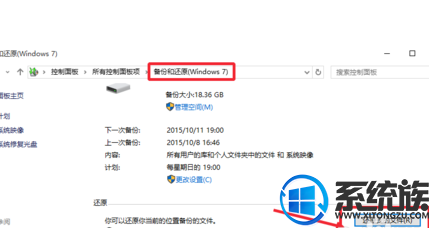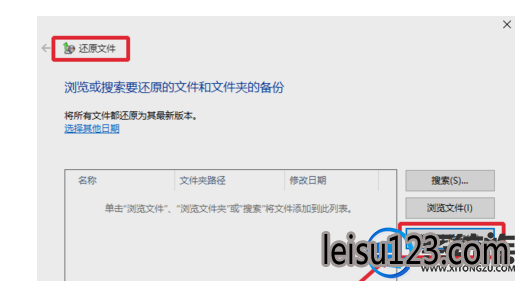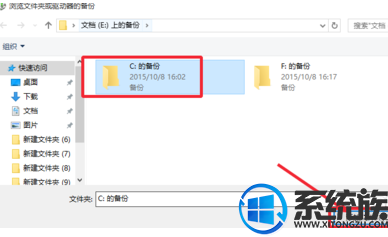使用电脑的时候最怕的就是出现这样或者那样的故障,常常重装秋叶系统也是很不方便的,那么大家怎样在windows10秋叶系统中对自己当前的秋叶系统做下备份,大家需要的时候进行恢复呢?下面是详细办法。
秋叶系统推荐:番茄花园win10秋叶系统下载
1、首先打开开始菜单,然后打开这里的设置选项进入,如图所示
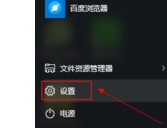
2、设置界面中,大家在下方,找到这里的更新和安全选项进入,如图
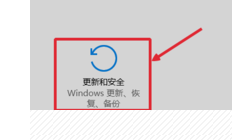
3、更新和安全中,大家左侧选中备份,然后右边选中转到备份和还原按钮。
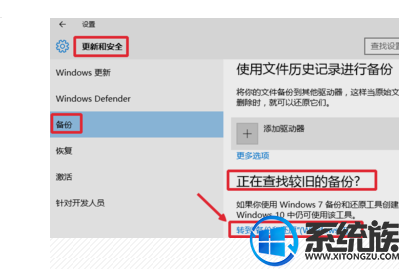
4、这时候大家选中右边的设置备份按钮,如图所示
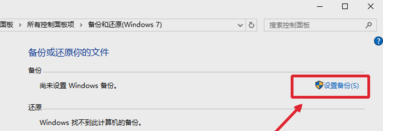
5、这时候大家选中备份文件保存的位置,可以是本机电脑磁盘也可以是DVD光盘,当然大家也可以将备份保存到U盘等设备中。

6、这里大家选中让windows给大家推荐便可,打开下一步继续。后面大家耐心的等待秋叶系统备份完成,出现最后一个图标界面便可。
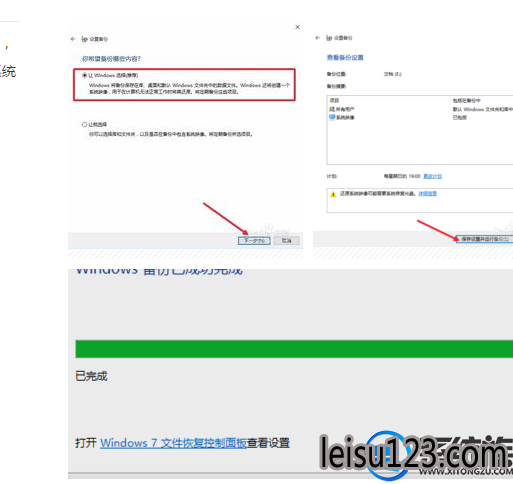
7、
【还原windows10秋叶系统备份】
当之后秋叶系统出现了一些故障的时候,大家可以点击控制面板,然后打开秋叶系统和安全中的备份和还原windows7进入。
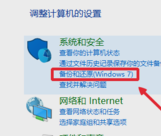
8、备份和还原界面,下方还原这里,右边还原我的文件,然后找到自己备份的文件进行还原操作。
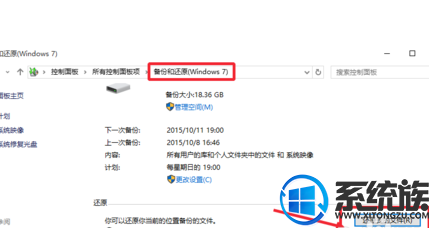
9、然后这时候界面大家打开右侧的浏览文件夹按钮点击。
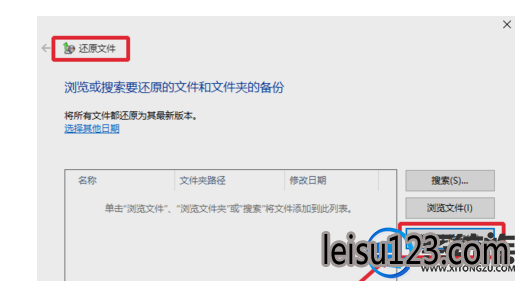
10、选中自己做的C盘备份,然后添加文件夹进来。最后还原。
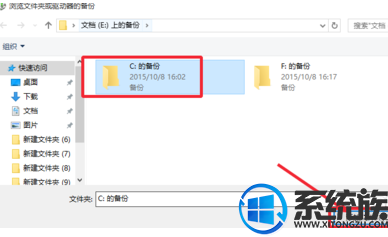
上面就是关于win10如何备份文档的全部内容了,想了解更多内容就关注大家秋叶系统族吧!